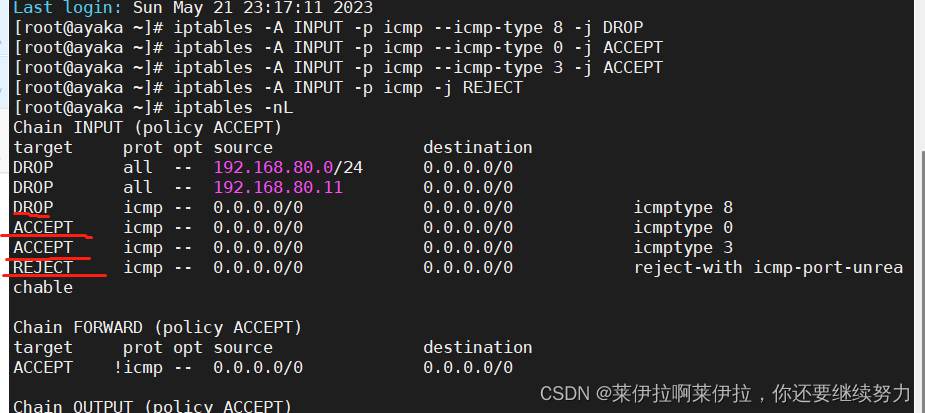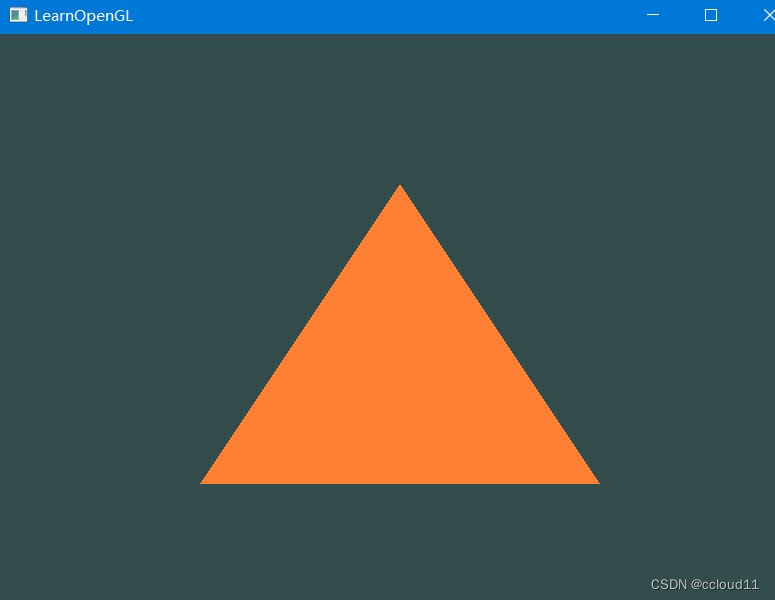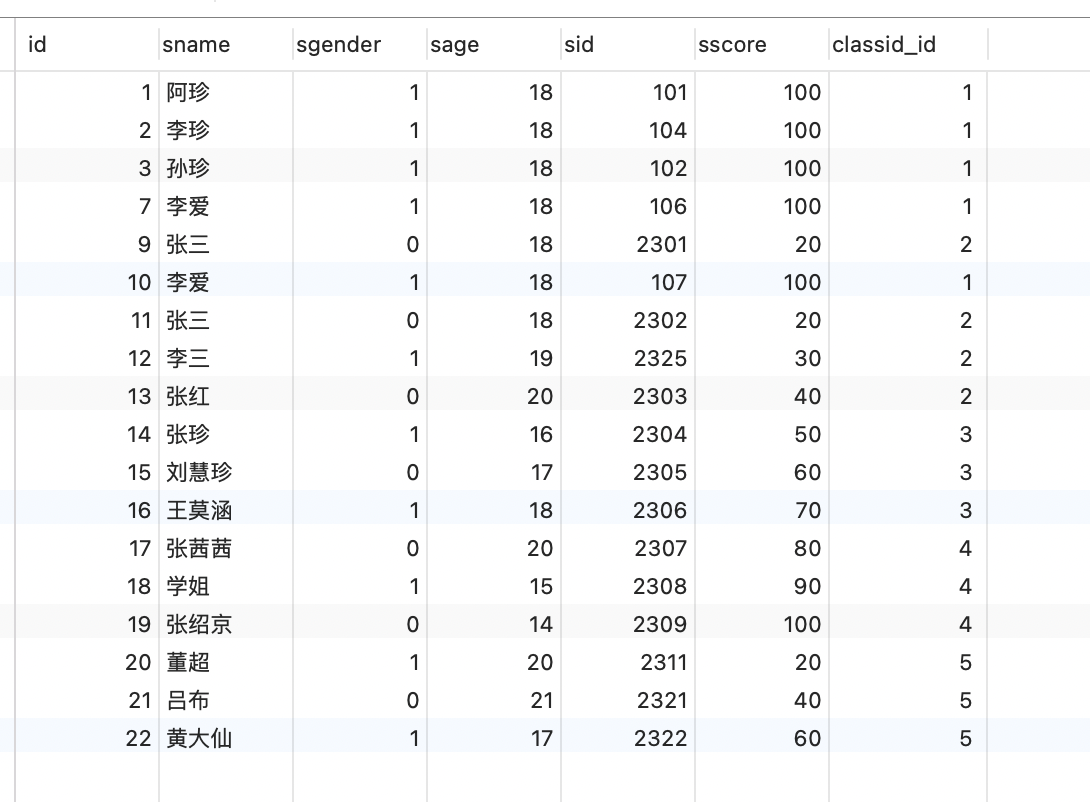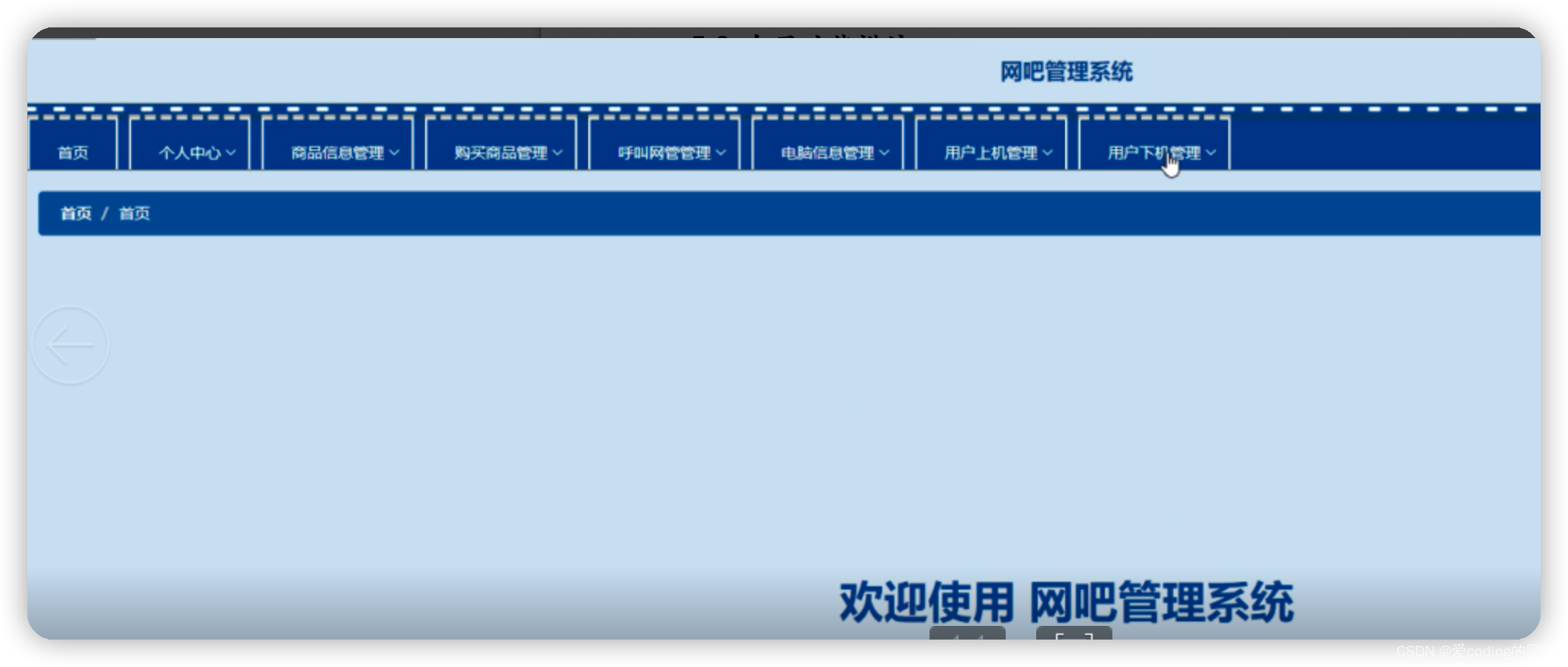以对读取MPU6050为例,解析如何采用IIC通信源码。
IIC的的通信,通常三种用途读写。分为:
1:

2:

3:

注:其中最常用的就是1和3了。
对1进行讲解:
指定地址写,通常用作对状态机模块的控制寄存器写入二进制数,操作控制寄存器,进而让模块进行我们需要的功能。
分为三个步骤:
1:发送 从机地址+读写位(因为是写,所以是从机地址+写(写=0))
2:发送(要写)要操作的寄存器地址。
3:写入你想发送的八位数据(该八位数据用来控制寄存器功能)。
时序图如下:

源码如下(以读取MPU6050为例,如果读取其它从机,只要把从机地址改了即可。):
软件IIC.C文件
#define MPU6050_ADDRESS 0xD0 //1101 0000= AD0(1101000)+ 0 :融入了写数据位: 0
//写数据给从机的指定寄存器 参数1:要写入的地址 参数2:要写入的八位数据
void MPU6050_WriteReg(uint8_t RegAddress, uint8_t Data)
{
MyI2C_Start(); //起始条件
MyI2C_SendByte(MPU6050_ADDRESS); //写入从机地址
MyI2C_ReceiveAck(); //从机应答
MyI2C_SendByte(RegAddress); //发送写入的寄存器地址
MyI2C_ReceiveAck(); // 从机应答
MyI2C_SendByte(Data); //发送一个字节数据
MyI2C_ReceiveAck(); //从机应答
//可加For循环多读
MyI2C_Stop(); //停止条件
}对3进行讲解:
指定地址读,通常用做读取状态寄存器标志位的值。或者读取数据寄存器的值。
步骤如下:
1:发送 从机地址+读写位(因为读之前必须先写入从机地址,所以是从机地址+写(写=0))
2:发送(要读)要操作的寄存器地址。
3:重复1的步骤,不过这次是从机地址+读。
4:接受从机的寄存器发送来的数据。
时序图如下:

IIC.h文件如下:(注释均已做详细说明)
//从从机指定寄存器中读数据 参数:要读的数据地址
uint8_t MPU6050_ReadReg(uint8_t RegAddress)
{
uint8_t Data;
MyI2C_Start(); //起始条件
MyI2C_SendByte(MPU6050_ADDRESS); //写入从机地址包含写操作
MyI2C_ReceiveAck(); //从机应答0 有该地址
MyI2C_SendByte(RegAddress); //发送(写)需要读的寄存器地址
MyI2C_ReceiveAck(); // 从机应答0有该地址
MyI2C_Start(); //重新起始条件
MyI2C_SendByte(MPU6050_ADDRESS | 0x01); //发送需要读的寄存器地址包含读操作
MyI2C_ReceiveAck(); //从机应答0
Data = MyI2C_ReceiveByte(); //开始接受(读指定地址)从机数据
MyI2C_SendAck(1); 主机应答1
MyI2C_Stop(); //停止条件
return Data;
}两部分的IIC.H文件函数原型如下:
#ifndef __MPU6050_H
#define __MPU6050_H
void MPU6050_WriteReg(uint8_t RegAddress, uint8_t Data);
uint8_t MPU6050_ReadReg(uint8_t RegAddress);
#endif
读取mpu6050六轴数据为例。实例如下(读取其它传感器框架流程基本一样):
首先我们读取从机地址。用来测试IIC通信是否可行。
uint8_t MPU6050_GetID(void)
{
return MPU6050_ReadReg(MPU6050_WHO_AM_I);
}其次需要对mpu6050模块的功能寄存器进行写,这样就配置好传感器的功能了,也就是传感器供能初始化。
代码如下:
void MPU6050_Init(void)
{
MyI2C_Init();
MPU6050_WriteReg(MPU6050_PWR_MGMT_1, 0x01); //配置电源管理寄存器1 :解除睡眠状态
MPU6050_WriteReg(MPU6050_PWR_MGMT_2, 0x00); //配置电源管理寄存器2
MPU6050_WriteReg(MPU6050_SMPLRT_DIV, 0x09); //配置采样率分频:ADC转换数据的快慢
MPU6050_WriteReg(MPU6050_CONFIG, 0x06); //配置寄存器
MPU6050_WriteReg(MPU6050_GYRO_CONFIG, 0x18); //陀螺仪配置寄存器 :量程选择最大16g
MPU6050_WriteReg(MPU6050_ACCEL_CONFIG, 0x18);//加速度计配置寄存器 :量程选择最大
}最后我们就可以读取数据寄存器的数据了(因为配置好功能寄存器了,所以数据寄存器开始产生数据)。
代码如下(采用指针传参,可以节省内存):
void MPU6050_GetData(int16_t *AccX, int16_t *AccY, int16_t *AccZ,
int16_t *GyroX, int16_t *GyroY, int16_t *GyroZ)
{
uint8_t DataH, DataL;
DataH = MPU6050_ReadReg(MPU6050_ACCEL_XOUT_H); //读取加速度寄存器的高8位
DataL = MPU6050_ReadReg(MPU6050_ACCEL_XOUT_L); //读取加速度寄存器的低8位
*AccX = (DataH << 8) | DataL; // *AccX = (DataH << 8) | DataL; :将数据传给该地址下的变量中 :重点
DataH = MPU6050_ReadReg(MPU6050_ACCEL_YOUT_H);
DataL = MPU6050_ReadReg(MPU6050_ACCEL_YOUT_L);
*AccY = (DataH << 8) | DataL;
DataH = MPU6050_ReadReg(MPU6050_ACCEL_ZOUT_H);
DataL = MPU6050_ReadReg(MPU6050_ACCEL_ZOUT_L);
*AccZ = (DataH << 8) | DataL;
DataH = MPU6050_ReadReg(MPU6050_GYRO_XOUT_H);
DataL = MPU6050_ReadReg(MPU6050_GYRO_XOUT_L);
*GyroX = (DataH << 8) | DataL;
DataH = MPU6050_ReadReg(MPU6050_GYRO_YOUT_H);
DataL = MPU6050_ReadReg(MPU6050_GYRO_YOUT_L);
*GyroY = (DataH << 8) | DataL;
DataH = MPU6050_ReadReg(MPU6050_GYRO_ZOUT_H);
DataL = MPU6050_ReadReg(MPU6050_GYRO_ZOUT_L);
*GyroZ = (DataH << 8) | DataL;
}完整的main.c如下:
#include "stm32f10x.h" // Device header
#include "Delay.h"
#include "OLED.h"
#include "MPU6050.h"
uint8_t ID;
int16_t AX, AY, AZ, GX, GY, GZ;
int main(void)
{
OLED_Init();
MPU6050_Init();
OLED_ShowString(1, 1, "ID:");
ID = MPU6050_GetID();
OLED_ShowHexNum(1, 4, ID, 2);
while (1)
{
MPU6050_GetData(&AX, &AY, &AZ, &GX, &GY, &GZ);
OLED_ShowSignedNum(2, 1, AX, 5);
OLED_ShowSignedNum(3, 1, AY, 5);
OLED_ShowSignedNum(4, 1, AZ, 5);
OLED_ShowSignedNum(2, 8, GX, 5);
OLED_ShowSignedNum(3, 8, GY, 5);
OLED_ShowSignedNum(4, 8, GZ, 5);
}
}

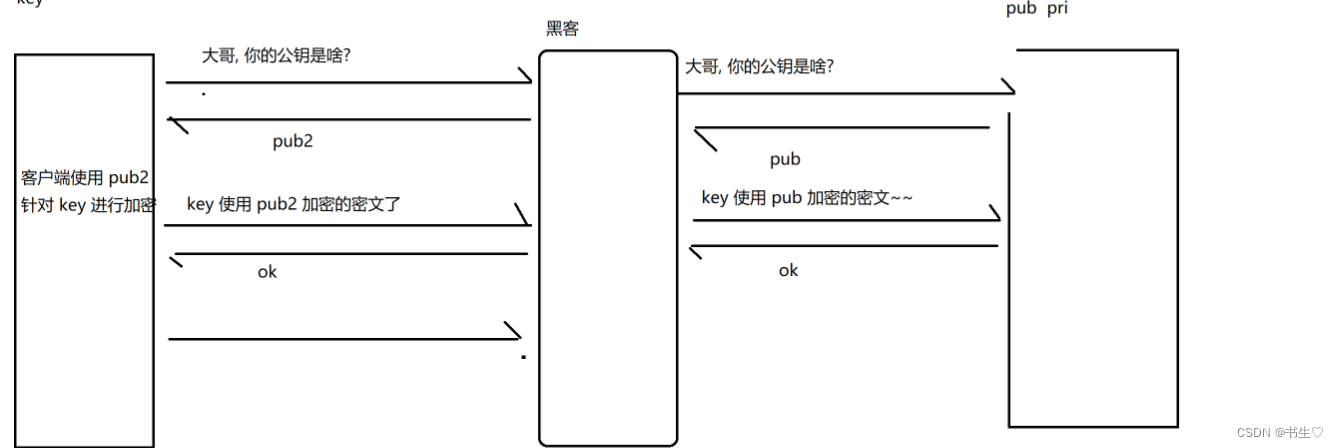
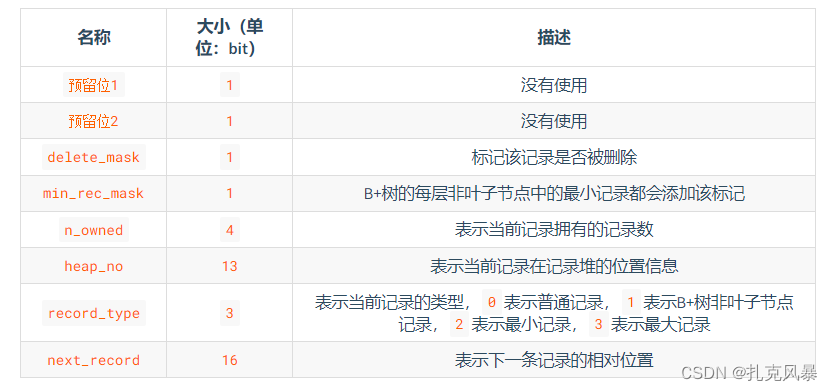
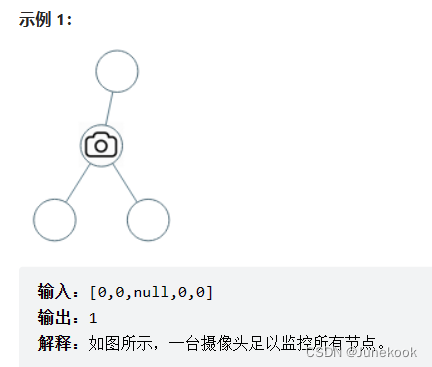

![[论文分享] Function Representations for Binary Similarity](https://img-blog.csdnimg.cn/845aff2ff3ca4295a9e5d4a83bd630cc.png)
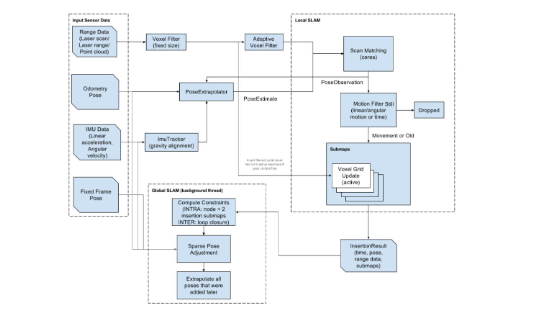
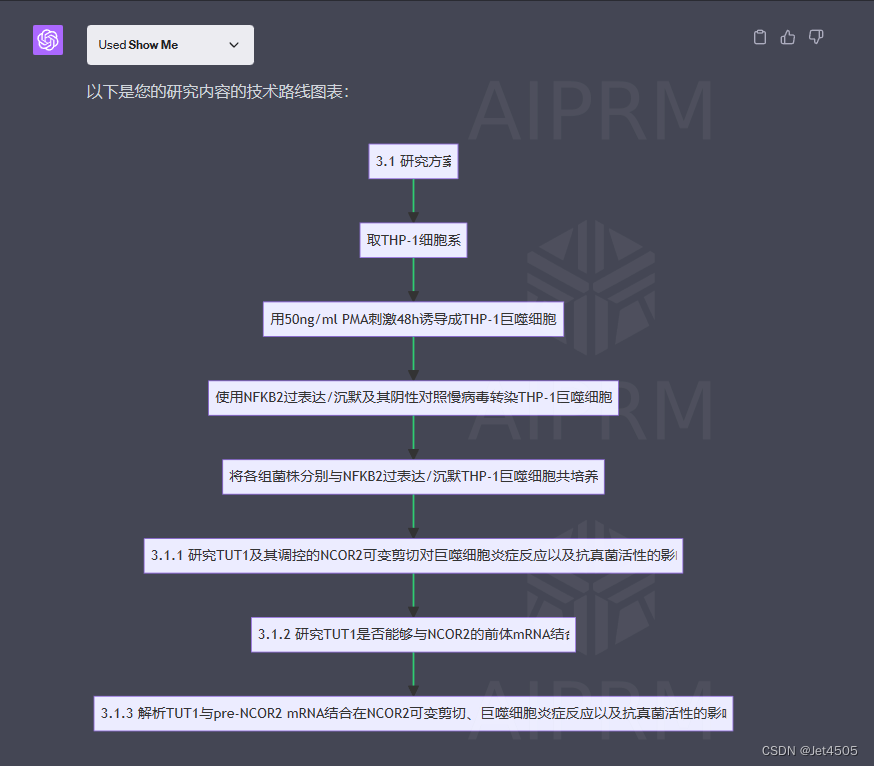
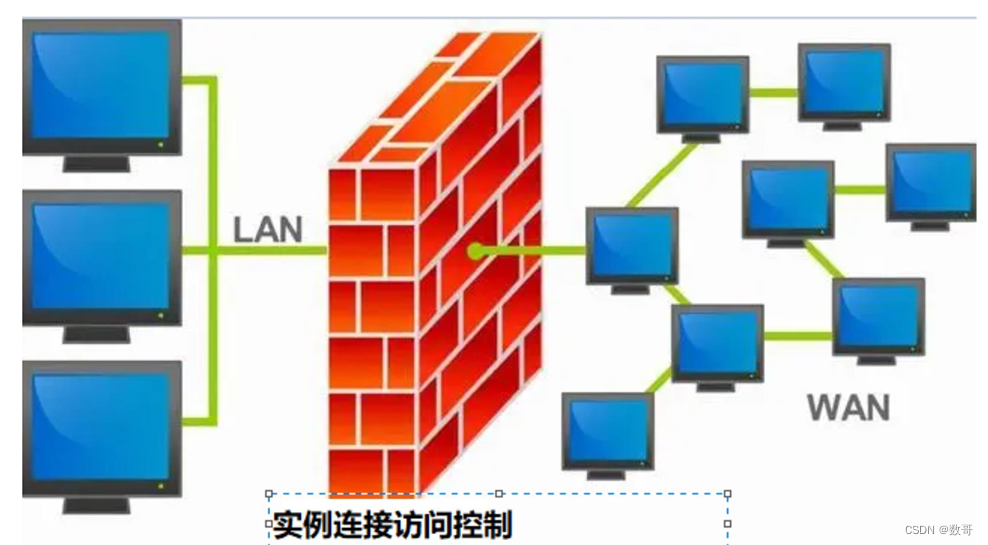
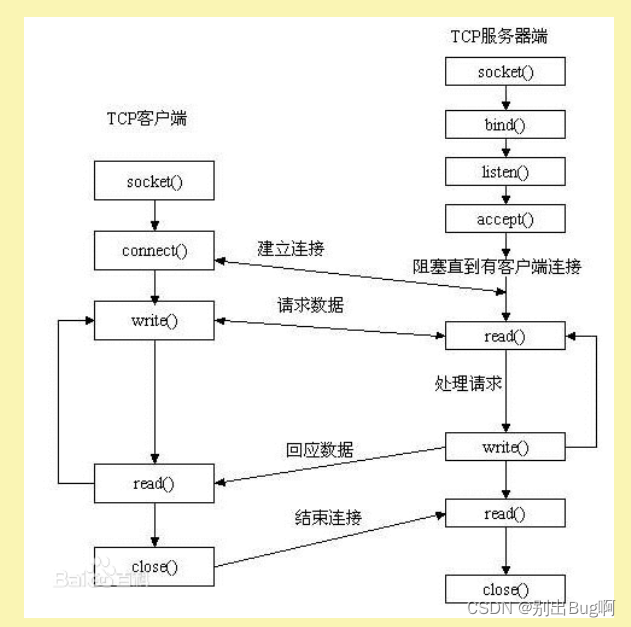


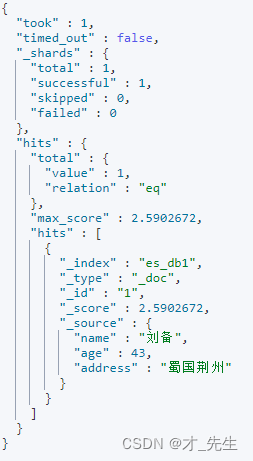
![[BJDCTF2020]Easy MD51](https://img-blog.csdnimg.cn/img_convert/57829304e2c0456a965417ab09d32338.png)